 System-Tutorial
System-Tutorial
 Windows-Serie
Windows-Serie
 Lösung für hohe CPU-Auslastung der Microsoft-Kompatibilitätstelemetrie
Lösung für hohe CPU-Auslastung der Microsoft-Kompatibilitätstelemetrie
Lösung für hohe CPU-Auslastung der Microsoft-Kompatibilitätstelemetrie
Wenn wir das win10-System verwenden, kommt es manchmal vor, dass der Computer langsamer wird. Wenn wir dann den Hintergrundprozess überprüfen, stellen wir fest, dass ein Microsoft-Kompatibilitätstelemetrieprozess besonders viel Ressourcen beansprucht. Benutzer können versuchen, die Schutzsoftware von Drittanbietern zu deinstallieren und dann einen sauberen Neustart durchzuführen. Lassen Sie diese Website den Benutzern die Lösung für die hohe CPU-Auslastung der Microsoft-Kompatibilitätstelemetrie näherbringen.
Lösung für die hohe CPU-Auslastung der Microsoft-Kompatibilitätstelemetrie
Methode 1:
Deinstallieren Sie die Schutzsoftware von Drittanbietern und versuchen Sie einen sauberen Neustart
1. Geben Sie Folgendes ein: msconfig, um die Systemkonfiguration zu öffnen.
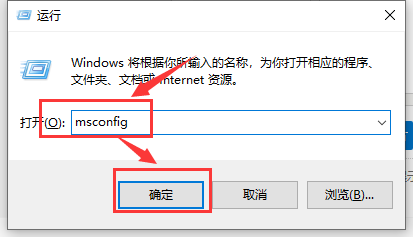
2. Klicken Sie auf die Registerkarte „Dienste“, aktivieren Sie „Alle Microsoft-Dienste ausblenden“ und klicken Sie dann, um alle zu deaktivieren (wenn Sie die Fingerabdruckerkennungsfunktion aktiviert haben, schalten Sie die entsprechenden Dienste bitte nicht aus).

3. Klicken Sie auf die Registerkarte „Start“, klicken Sie auf „Task-Manager öffnen“, deaktivieren Sie dann alle Startelemente und bestätigen Sie.
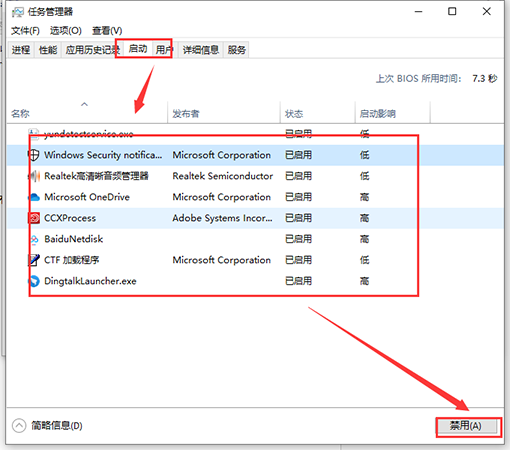
4. Starten Sie das Gerät neu.
Methode 2
1. Führen Sie gpedit.msc aus – Computereinstellungen – Administrative Vorlagen – Windows-Komponenten – Datenerfassung und Vorschau – Setzen Sie rechts „Telemetrie zulassen“ auf „Deaktiviert“.

2. Führen Sie „services.msc“ aus, deaktivieren oder manuell die folgenden Dienste: „Connected User Experiences and Telemetry“
Diagnostic Policy Service
3. Führen Sie „taskschd.msc“ aus – Taskplaner Bibliothek – Microsoft – Windows – Anwendungserfahrung – Deaktivieren Sie die richtige Aufgabe: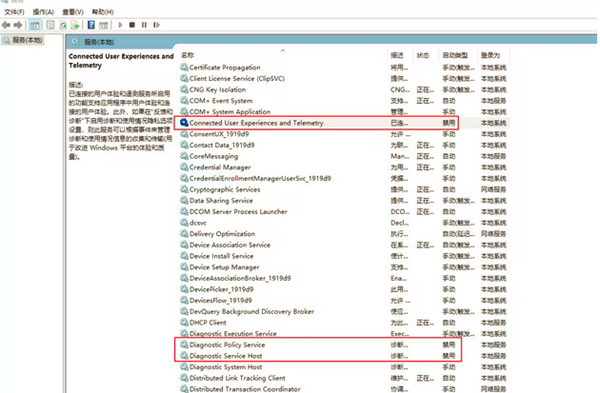 Microsoft Compatibility Appraiser
Microsoft Compatibility AppraiserPcaPatchDbTask
ProgramDataUpdater
StartupAppTask
4. Erstellen Sie einen neuen Registrierungsspeicherort HKEY_LOCAL_MACHINESOFTWAREPoliciesMicrosoftWindowsDataCollection 3 2-stelliges DWORD mit dem Namen „Telemetrie zulassen“. , Der Wert ist 0.
Das obige ist der detaillierte Inhalt vonLösung für hohe CPU-Auslastung der Microsoft-Kompatibilitätstelemetrie. Für weitere Informationen folgen Sie bitte anderen verwandten Artikeln auf der PHP chinesischen Website!

Heiße KI -Werkzeuge

Undress AI Tool
Ausziehbilder kostenlos

Undresser.AI Undress
KI-gestützte App zum Erstellen realistischer Aktfotos

AI Clothes Remover
Online-KI-Tool zum Entfernen von Kleidung aus Fotos.

Clothoff.io
KI-Kleiderentferner

Video Face Swap
Tauschen Sie Gesichter in jedem Video mühelos mit unserem völlig kostenlosen KI-Gesichtstausch-Tool aus!

Heißer Artikel

Heiße Werkzeuge

Notepad++7.3.1
Einfach zu bedienender und kostenloser Code-Editor

SublimeText3 chinesische Version
Chinesische Version, sehr einfach zu bedienen

Senden Sie Studio 13.0.1
Leistungsstarke integrierte PHP-Entwicklungsumgebung

Dreamweaver CS6
Visuelle Webentwicklungstools

SublimeText3 Mac-Version
Codebearbeitungssoftware auf Gottesniveau (SublimeText3)
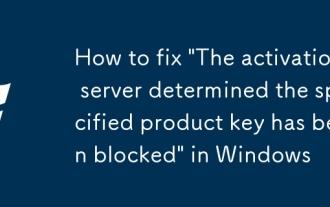 So beheben Sie 'Der Aktivierungsserver ermittelt, dass der angegebene Produktschlüssel in Windows blockiert wurde'
Aug 16, 2025 pm 12:32 PM
So beheben Sie 'Der Aktivierungsserver ermittelt, dass der angegebene Produktschlüssel in Windows blockiert wurde'
Aug 16, 2025 pm 12:32 PM
VerifyTheProductkeyWaspurchasedfrommicrosoftorauthorizedRetailerandavoidGray-Marketsellers
 So aktivieren Sie Bitlocker in Windows
Aug 17, 2025 pm 02:25 PM
So aktivieren Sie Bitlocker in Windows
Aug 17, 2025 pm 02:25 PM
BitlockerisApleableonwindows10/11pro, Enterprise und Education, ButnotonHomeedition - UsedeviceEncryptionInsteadifsupported.2.EsureYourStemHasatpm1.2OrHighig, Administratorschreibungen, undatelasttthEdheThrotitions.DewableBitierbitier
 Das System -Tray -Symbol des Computers ist chaotisch, wie organisiert man es?
Aug 21, 2025 pm 08:12 PM
Das System -Tray -Symbol des Computers ist chaotisch, wie organisiert man es?
Aug 21, 2025 pm 08:12 PM
Ausblenden Sie das Systemablettsymbol, ohne den Programmbetrieb zu beeinflussen, und beseitigt nur die visuelle Anzeige. 2. Über den Task-Manager vollständig aufräumen und nicht essentielle Startelemente deaktivieren. 3.. Beheben Sie das Chaos und deinstallieren Sie die Software und entwickeln Sie die Gewohnheit, die Bündelung und Überprüfung während der Installation zu stornieren, um die doppelten Ziele der visuellen Aktualisierung und der Ressourcenoptimierung zu erreichen.
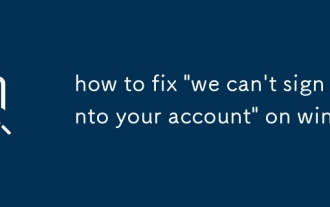 So beheben Sie 'Wir können uns nicht in Ihrem Konto anmelden' auf Win 10
Aug 20, 2025 pm 03:31 PM
So beheben Sie 'Wir können uns nicht in Ihrem Konto anmelden' auf Win 10
Aug 20, 2025 pm 03:31 PM
Verwenden Sie ein lokales Konto (temporäre Lösung): Wenn Sie sich aufgrund von Microsoft -Konto -Synchronisierungsproblemen nicht anmelden, können Sie in der Sperrbildschirmschnittstelle zu einem lokalen Konto wechseln. In der Anmeldeschnittstelle klicken Sie auf "Ich habe mein Passwort vergessen" klicken, "Anmelden ohne Kennwort" (falls angegeben) auswählen und die Eingabeaufforderungen befolgen, um ein temporäres lokales Konto zu erstellen. Geben Sie nach dem Anmelden "Einstellungen> Konto> Ihre Informationen" ein, klicken Sie auf "Klicken Sie auf das lokale Konto, um sich stattdessen anzumelden" und folgen Sie dem Assistenten, um die Konvertierung abzuschließen. Diese Methode kann sofort auf den Computer zugreifen, verliert jedoch die Synchronisation der Kennwort, die Themensynchronisation und andere Funktionen.
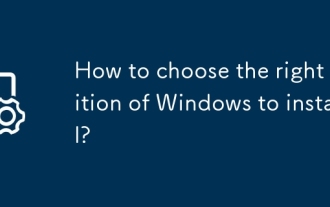 Wie wähle ich die richtige Ausgabe von Windows aus?
Aug 17, 2025 pm 01:04 PM
Wie wähle ich die richtige Ausgabe von Windows aus?
Aug 17, 2025 pm 01:04 PM
Formostuser, Windows10/11homeisfaughone;
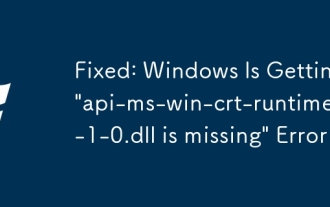 Behoben: Windows erhält 'api-ms-win-crt-runtime-l1-1-0.dll fehlt' Fehler '
Aug 17, 2025 pm 02:13 PM
Behoben: Windows erhält 'api-ms-win-crt-runtime-l1-1-0.dll fehlt' Fehler '
Aug 17, 2025 pm 02:13 PM
Installieren Sie zunächst die neuesten Windows -Updates, installieren Sie das Microsoft VisualC Redidributable -Paket und führen Sie den Systemdateiprüfung (SFC) aus, um die Systemdateien zu reparieren, und vermeiden Sie schließlich das manuelle Herunterladen der DLL -Datei. Die spezifischen Schritte sind: 1. Gehen Sie zu Control Panel> Windows Update, installieren Sie alle wichtigen Updates, insbesondere "Universalcruntime" -Einaktualisierungen, um sicherzustellen, dass das System SP1 und IE11 installiert hat; 2. Download und installieren Sie Visualc Neuverteilte2015-2022 (X86- und X64-Versionen); 3. Ausführen "SFC/SCANN als Administrator
 So beheben Sie die 100% ige Datenträgernutzung in Windows Task Manager.
Aug 21, 2025 am 05:45 AM
So beheben Sie die 100% ige Datenträgernutzung in Windows Task Manager.
Aug 21, 2025 am 05:45 AM
Wenn Sie100%diskusageInwindows, trythessteps: 1. abhebelwindowSearchandSysMainservices.2.UpdatediskdriversviadeVicemanager
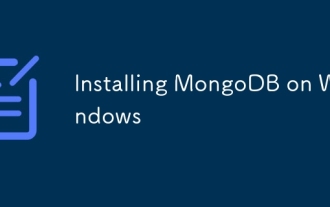 MongoDB unter Windows installieren
Aug 20, 2025 pm 03:06 PM
MongoDB unter Windows installieren
Aug 20, 2025 pm 03:06 PM
DownloadMongodbCommunityedition von theofficialwebsite, selecthewindowsX64mmsipackage.2.Runthedownloadedmsiinstaller, ChooseSecompleteTesetup, InstallMongodbasaservice und optionalyskipmongodbCompass.






